对于三维实体,可通过偏移面来改变实体及孔、槽等特征的大小。进行偏移操作时,用户可直接输入数值或拾取两点来指定偏移的距离,随后AutoCAD根据偏移距离沿表面法线方向移动面。用此命令可以改变圆孔、圆柱的直径。
输入偏移距离时要特别注意数值的正负。输入正的偏移距离,将使表面向其外法线方向移动,否则,被编辑的面将向相反方向移动。即输入正值,将使表面向使3D实体体积增加的方向偏移;输入负值,将使3D实体向体积减小的方向偏移,如图5.16和图5.17所示。
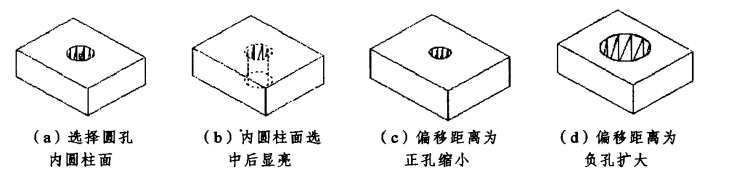
图5.16 偏移圆孔内圆柱面

图5.17 偏移外圆柱面
实例:将图5.18中的圆孔内表面B向外偏移5个图形单位,面A向前偏移10个图形单位。

图5.18 3D实体的偏移面操作图例
绘制步骤:
(1)打开3D\fig5-4.dwg文件,如图5.18(a)所示。
(2)单击 按钮,AutoCAD提示:
按钮,AutoCAD提示:
命令:_solidedit
实体编辑自动检查:SOLIDCHECK=1
输入实体编辑选项[面(F)/边(E)/体(B)/放弃(U)/退出(X)]<退出>:_face
输入面编辑选项
[拉伸(E)/移动(M)/旋转(R)/偏移(O)/倾斜(T)/删除(D)/复制(C)/着色(L)/放弃(U)/退出(X)]<退出>:_offset(https://www.daowen.com)
选择面或[放弃(U)/删除(R)]:找到一个面。 //选择面A
选择面或[放弃(U)/删除(R)/全部(ALL)]: //Enter,结束选择
指定偏移距离:10 //输入偏移距离,正值,沿A面法线方向偏移
已开始实体校验。
已完成实体校验。
输入面编辑选项
[拉伸(E)/移动(M)/旋转(R)/偏移(O)/倾斜(T)/删除(D)/复制(C)/着色(L)/放弃(U)/退出(X)]<退出>:o //选择偏移选项,继续进行面偏移操作
选择面或[放弃(U)/删除(R)]:找到一个面。 //选择B面
选择面或[放弃(U)/删除(R)/全部(ALL)]: //Enter,结束选择
指定偏移距离:-5 //输入偏移距离,负值,沿B面反法线方向偏移
已开始实体校验。
已完成实体校验。
输入面编辑选项
[拉伸(E)/移动(M)/旋转(R)/偏移(O)/倾斜(T)/删除(D)/复制(C)/着色(L)/放弃(U)/退出(X)]<退出>: //Enter,结束
消隐后结果如图5.18(b)所示。
免责声明:以上内容源自网络,版权归原作者所有,如有侵犯您的原创版权请告知,我们将尽快删除相关内容。







